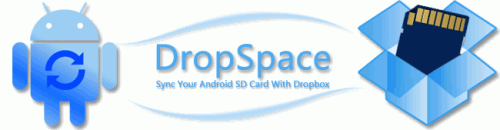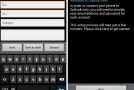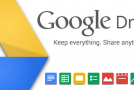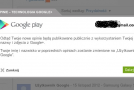Jakiś czas temu użytkownicy Androida otrzymali możliwość udostępniania plików bezpośrednio z telefonu na konto Dropbox. Bez wątpienia jest to wspaniała funkcjonalność, ponieważ można praktycznie każdy plik z telefonu przechować „w chmurze”. Okazuje się jednak, że można jeszcze bardziej rozszerzyć tę funkcję przy pomocy aplikacji Dropspace.
Jest to coś więcej niż tylko przesyłanie plików. Dzięki Dropspace, użytkownicy Androidów otrzymają możliwość automatycznej wymiany danych pomiędzy zawartością konta Dropbox, a kartą pamięci smartfona. Pliki będą automatycznie aktualizowane na koncie Dropbox, o czym użytkownik będzie stosownie informowany na pasku powiadomień. Tuż po instalacji programu, podczas pierwszego uruchomienia, zostaniesz poproszony o wpisanie danych dostępowych do twojego konta Dropbox.
Instrukcja
- Pobierz z Android Marketu aplikację Dropbox.
- Uruchom ją i utwórz nowe konto w programie.
- Wróć ponownie do Android Marketu i zainstaluj aplikację Dropspace.
- Uruchom Dropspace i podaj swoją nazwę użytkownika oraz hasło dostępowe do założonego wcześniej konta Dropbox, po czym naciśnij Login.
- Twoim oczom powinien ukazać ekran główny aplikacji, a na górze trzy przyciski: Sync Now, Add directories/files to sync list oraz Clear sync list. Wybierz drugą opcję i poczekaj, aż aplikacja wyświetli zawartość karty pamięci smartfona.
- Wybierz te foldery, które chcesz automatycznie synchronizować ze swoim kontem Dropbox (wystarczy przytrzymać przez chwilę palec na wybranym folderze, aby go zaznaczyć).
- Wybierz lokalizację na swoim koncie Dropbox, gdzie mają być zapisywane pobrane pliki z karty.
- Jeśli pomyślnie skonfigurowałeś listy, wróć do menu głównego Dropspace’a i naciśnij przycisk Sync now, aby rozpocząć wymianę danych. O stanie przesyłania będziesz informowany dzięki paskowi powiadomień (patrz screen niżej).
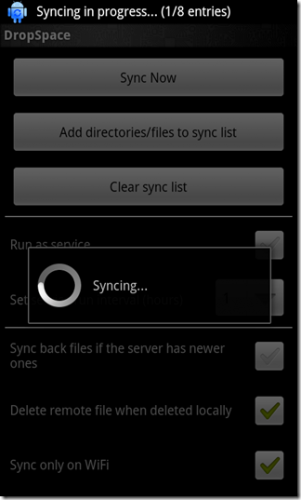
A oto kilka sztuczek i opcji, które można zastosować w Dropspace:
- Synchronizacja o której mowa w instrukcji wyżej spowoduje, że aplikacja prześle zawartość wskazanych folderów do wybranej lokalizacji na twoim koncie Dropbox. Jeśli do wskazanej lokalizacji na karcie dodasz jakieś pliki lub je usuniesz, Dropspace podczas synchronizacji to wykryje i dokona analogicznych zmian na koncie Dropbox.
- Zaznaczając opcję Sync back files if the server has newer ones, pozwolisz Dropspace nie tylko uaktualniać foldery na koncie Dropbox, ale i odwrotnie. Jeśli dokonasz jakichś zmian we wskazanej lokalizacji na koncie Dropbox, to te same zmiany zostaną dokonane na karcie pamięci, z której korzystasz.
- Jeśli zaznaczysz opcję Delete remote file when deleted locally, to w momencie gdy usuniesz zsynchronizowany plik z karty, zostanie on również usunięty z konta Dropbox. W innym wypadku plik wciąż będzie przechowywany.
- Dropspace umożliwia określenie konkretnych odstępów czasowych, w jakich będzie dokonywać synchronizacji. Można też inicjować synchronizację o dowolnej porze.
- Jest opcja, której aktywacja sprawi, że synchronizacja danych będzie się odbywać wyłącznie podczas aktywnego połączenia WiFi.